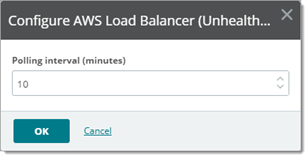AWS CloudWatch(效能)
您可以使用 AWS CloudWatch 效能監控工具來檢視 Amazon 收集的有關您的網路資源的效能統計資料,為使用的特定數據設定臨界值,以在特定數據低於或高於定義值時觸發警報。
- 設定以下欄位,以設定 AWS CloudWatch 效能監控工具:
- :輸入監控工具的專屬名稱。此名稱會顯示在「效能監控工具資料庫」中。
- :輸入監控工具的其他資訊。這段說明會顯示在「效能監控工具資料庫」中監控工具名稱的旁邊。
- 按一下 來開始選取要監控的特定數據。
- 從清單中選取一個有效的 ,然後按一下 。
- 選取您的。
- 從 [選擇數據] 下的相關清單中選取 、和。請注意,您可在此步驟設定 AWS CloudWatch 效能監控工具來追蹤計費/預估費用。
- 從 [選擇實例] 下的 清單中選擇一個實例組。所指定組中的個別實例會出現在下方以供選取進行監控。
- 選取一個來監控。載入之後,您可以按一下 來預覽可用的實例資料。
- 按一下 可返回效能監控工具組態對話方塊。
- 按一下 。
輪詢間隔時間
在您設定並套用一個 AWS CloudWatch(效能) 監控工具到一部裝置之後,您可以在裝置屬性( )。
)。
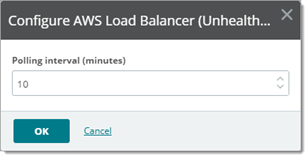
![]() )。
)。